在如今的移动互联网时代,手机成为了我们日常生活中不可或缺的工具,而手机拍照更是我们记录生活、分享美好瞬间的重要方式之一。有时候我们在拍摄完照片后,发现图片的尺寸并不符合我们的需求,这时候就需要对手机图片进行调整。一加手机如何设置图片大小呢?在手机上修改图片尺寸的步骤是怎样的呢?接下来我们将为您详细解答这些问题。
在手机上修改图片尺寸的步骤
操作方法:
1.手机下载一个修图软件,这里用picsart这个修图软件。很多软件都可以实现的 。

2.打开软件后,点击中间的【+】号。选择【编辑】,挑选一张你需要修改的图片进行编辑。
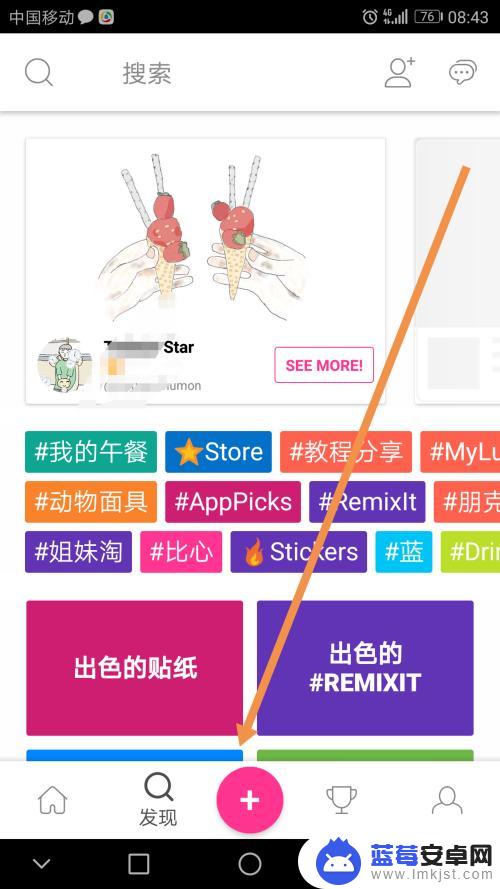
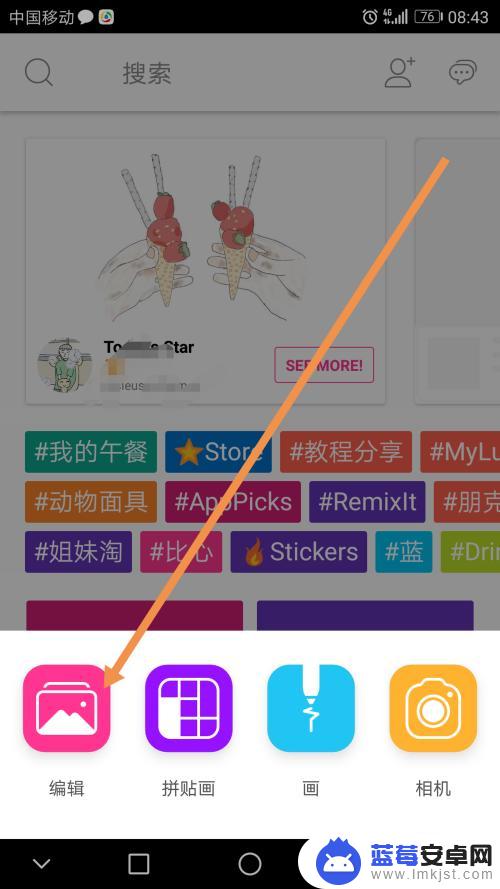
3.进入到图片编辑后,点击左下角的【工具】。
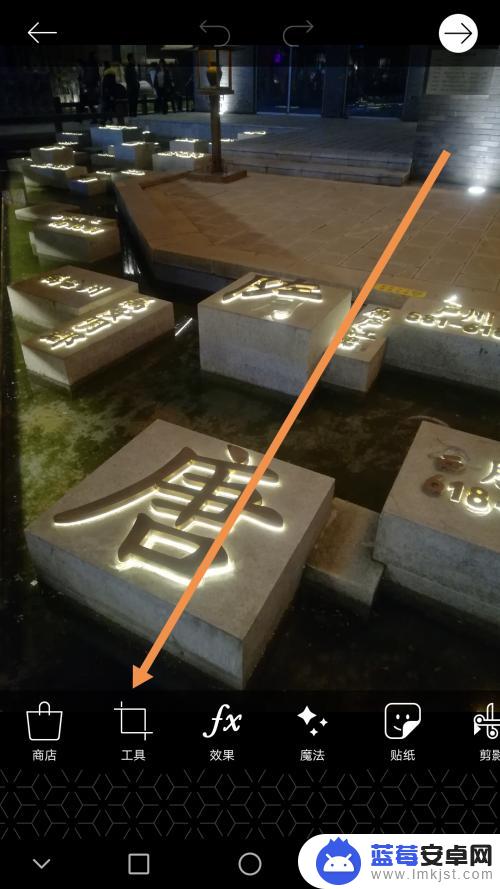
4.找到最后一行的那个【调整大小】这个工具,点击进去。
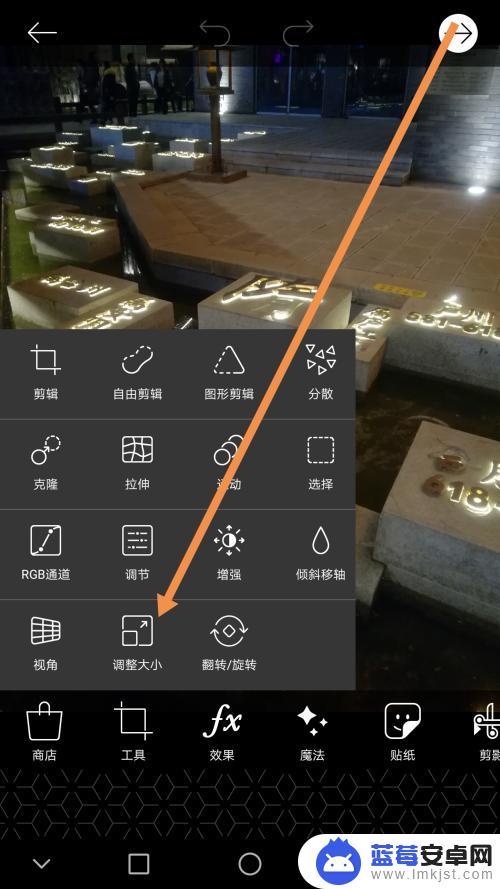
5.输入你想要调整的图片尺寸大小,然后点击【调整大小】确认。
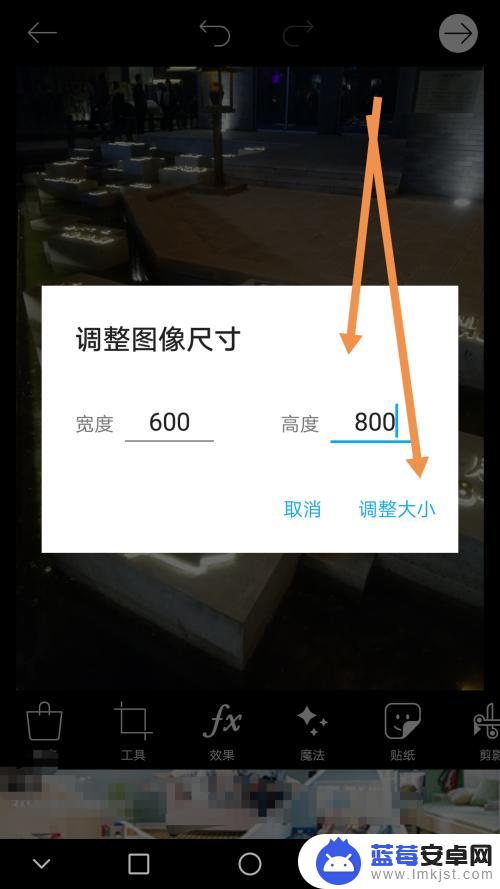
6.此时图片已经调整了大小,我们点击右上角的箭头进行下一步操作。
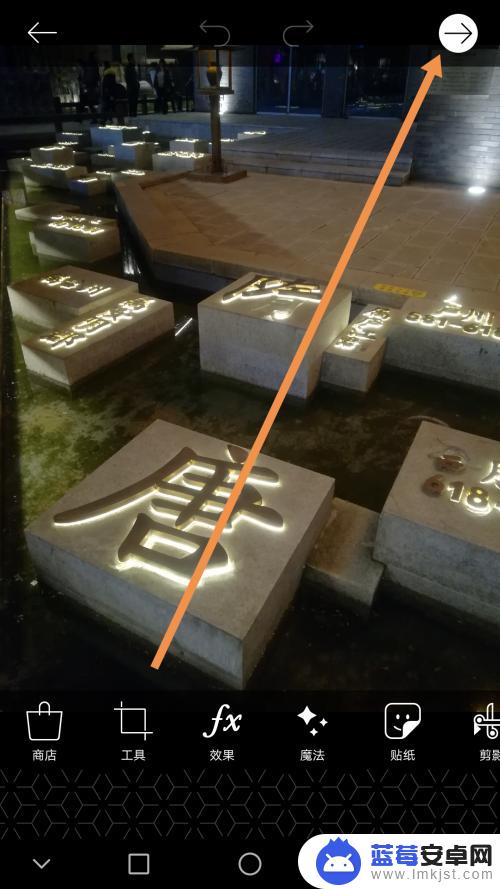
7.按步骤将修改好尺寸的图片保存一下图片,不保存的话就会没有的哦。

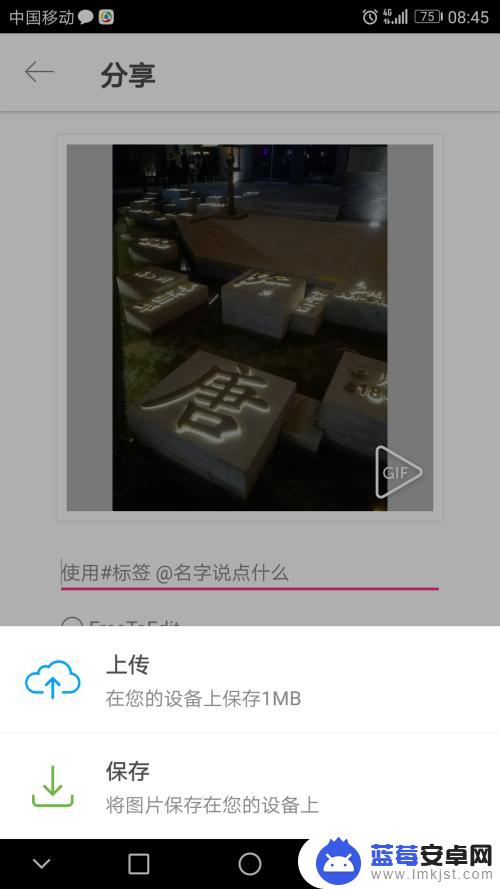
8.返回到你手机的相册,找到刚刚保存的图片。点击图片信息,就可以看到你刚刚保存图片的尺寸已经改变了,可以加原来的照片删除了。
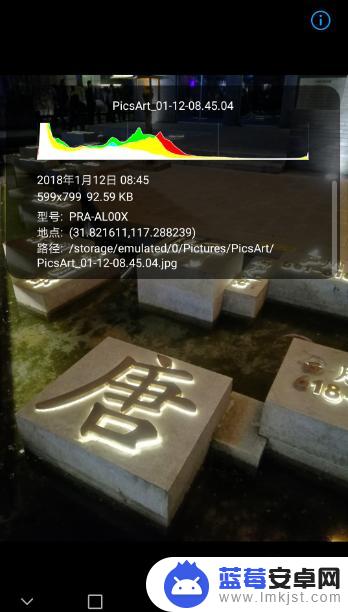
以上就是一加手机设置图片大小的全部内容,如果需要的用户可以按照以上步骤进行操作,希望对大家有所帮助。









